发布时间:2022-02-28 11: 16: 23
品牌型号:雷神
系统:Win10
软件版本:AirServeruniversal(*64)5.6.3.0
如今手机早已是人人必备的工具,手机最大的优点就是便携性,但相比大尺寸的设备来说还是缺乏良好的沉浸感和画面细节。如今科技发展,想要拥有这种感受已不是难事,只需要一个投屏软件,就可以将手机上的内容以无线的方式推送到大尺寸的设备。但是很多朋友却不知道怎么投屏?下面小编就详细介绍一下,电脑无线投屏怎么打开,电脑无线投屏软件哪个好。
一、电脑无线投屏怎么打开
1、Windows10无线投屏
按下win+i键,调出设置界面,点击系统,下拉到投影到此电脑选项,设置所有位置都可用,手机选择电脑放出的WiFi就可以无线投屏。但是Windows自带功能投屏并不稳定,使用效果不好。
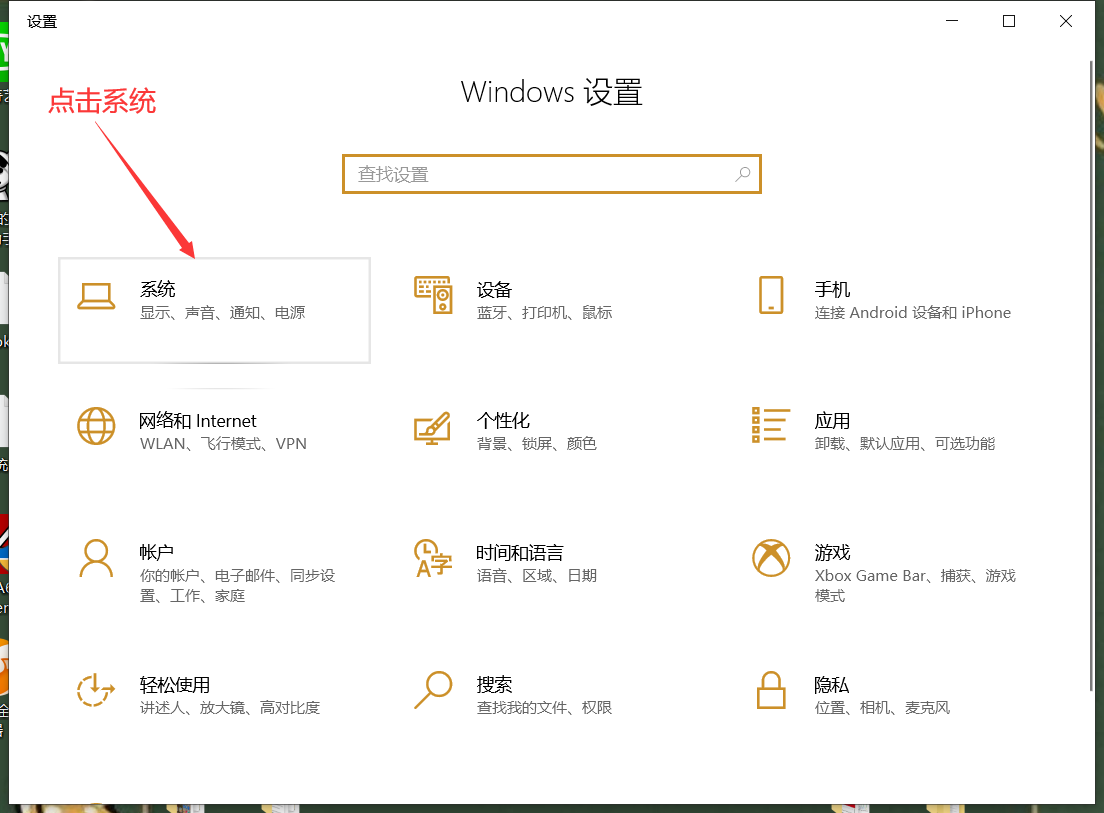
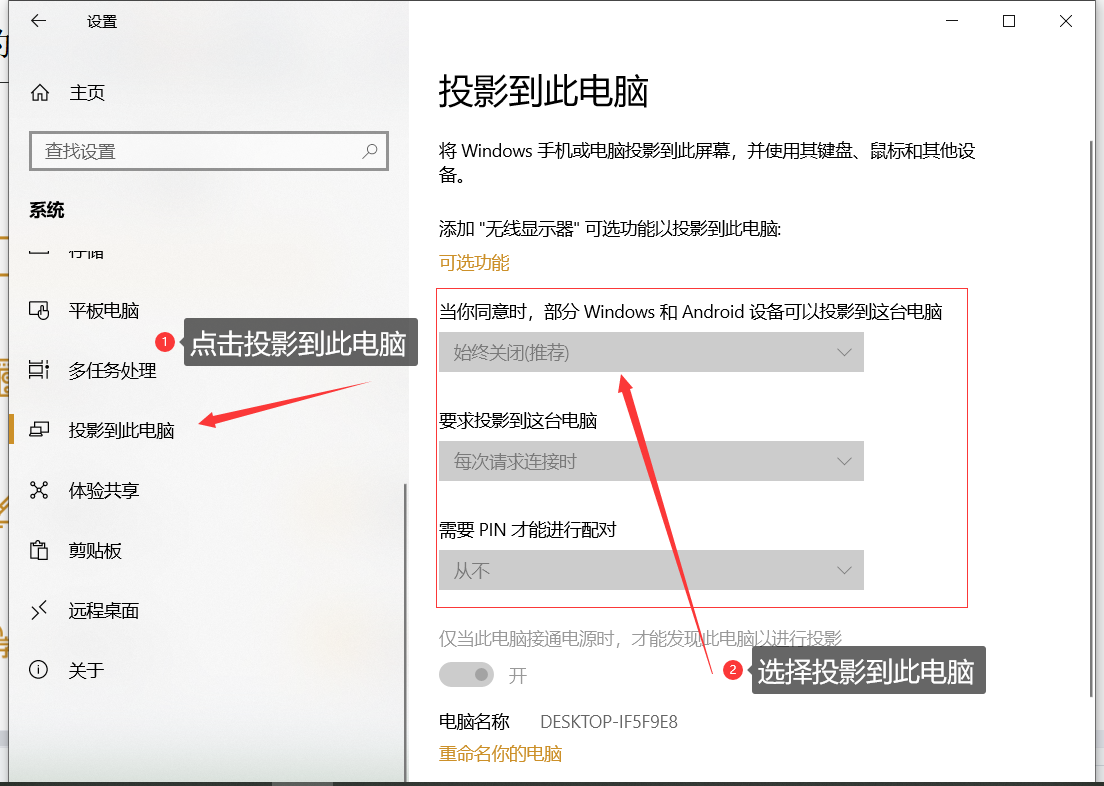
2、投屏器
在笔记本电脑和大屏幕设备上安装投屏器,将两端设备进行配对,就可完成投屏连接。但是需要购置设备,使用成本高。

3、下载投屏软件
投屏软件是所有方法中最简单,适用性最强的,能够快速进行投屏。
AirServer支持多平台使用,在iOS、Mac、Windows、安卓、Linux、Chromebook等主流系统设备上。支持无线网络,以及局域网等多种连接方式,能根据网络自动调整传输速度,最高能达到1000bps。
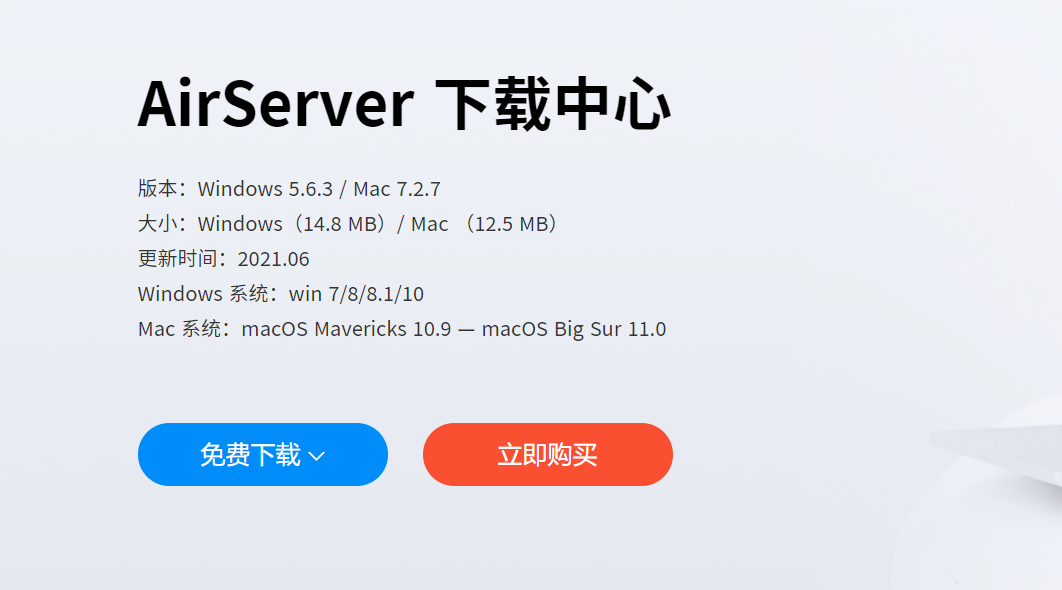
二、电脑无线投屏软件哪个好
AirServer投屏软件,通过自研投屏技术,以超清顺畅的方式使镜像内容完美呈现,而且AirServer是一款能够兼容苹果系统和安卓系统的投屏软件,使用便捷。
下面,小编就用AirServer软件演示一下怎么使用。
首先,进入设置页面,为了防止多个用户的连接,我们可以在General选项(一般选项)设置一个密码。
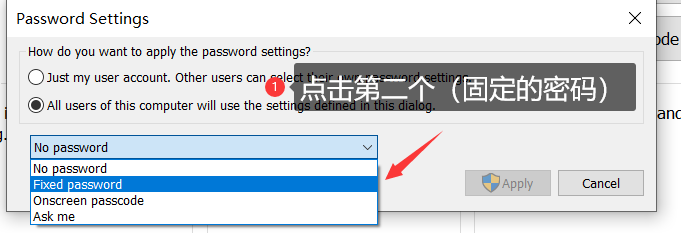
设置好密码后,点击apply(应用密码)
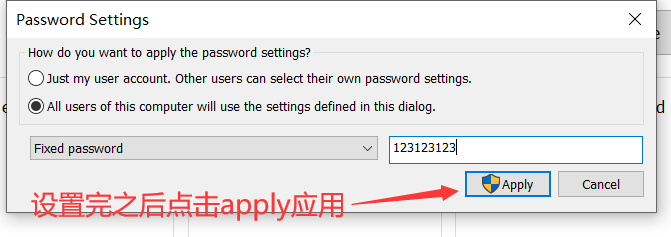
在设置完以后,我们拿出手机打开投屏功能。
安卓系统方式:目前大部分手机厂商都会在手机系统里内置无限投屏的功能,打开功能,选择需要投屏的设备即可。
ios系统方式:自带投屏功能airplay。在状态栏中打开此功能,选择需要投屏到的设备,就可同步显示手机上的内容。
小编使用的是华为手机(鸿蒙系统),下面就以华为手机为例。
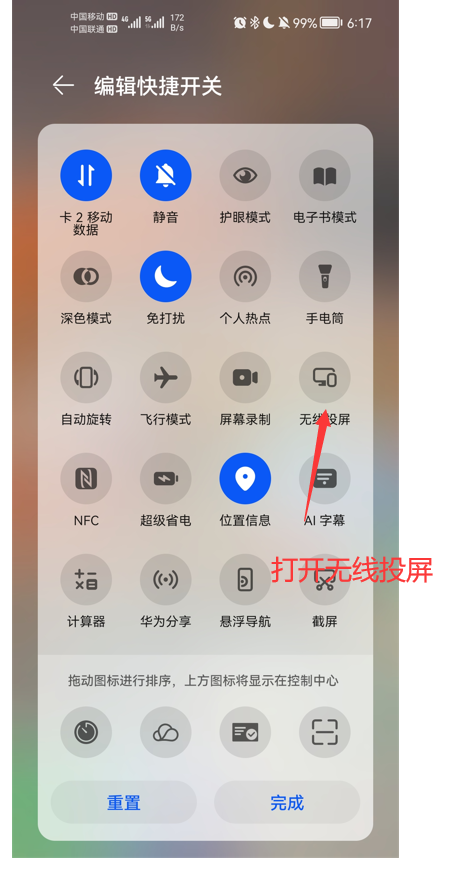
选择想要投屏的设备
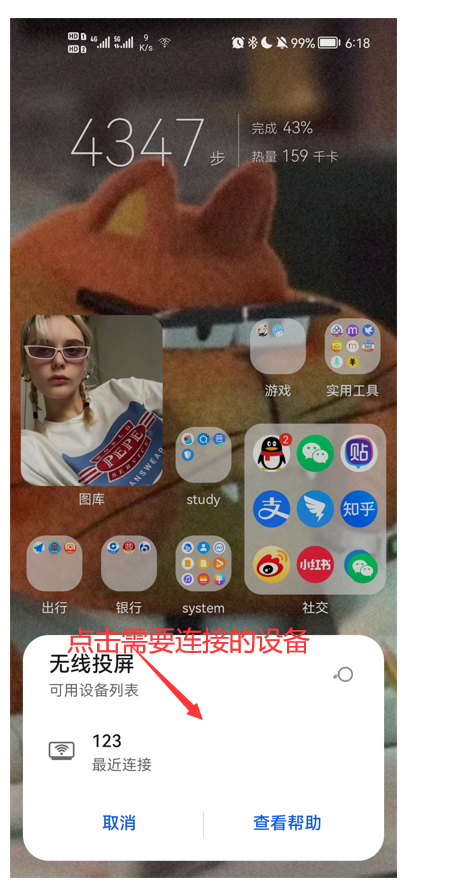
连接之后,我们就能在笔记本电脑上看到手机上的内容啦,下面就一起看看效果吧。
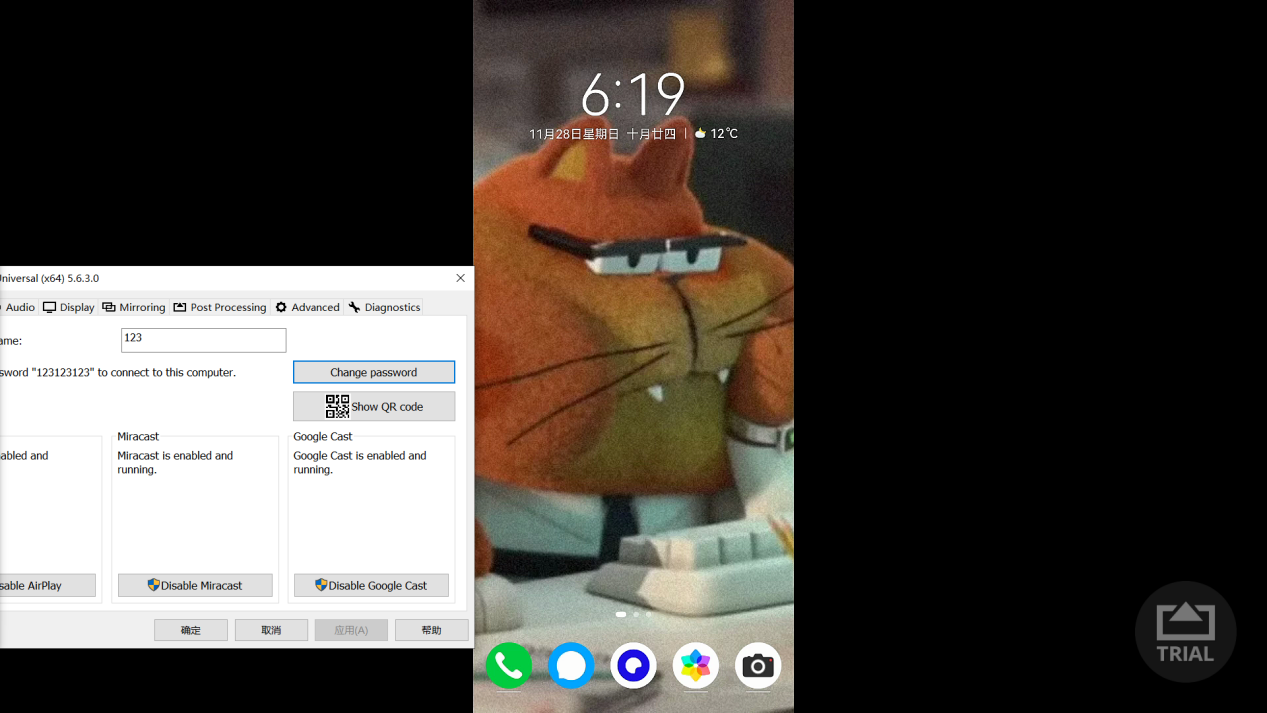
借助AirServer投屏软件,您可以拥有更好的音频和视觉效果。
以上就是关于电脑无线投屏怎么打开,电脑无线投屏软件哪个好的全部教程了。如果感兴趣的话,可以前往AirServer中文网站下载体验。更多更实用的教程也在AirServer中文网站。
作者:久菜合子
展开阅读全文
︾
读者也喜欢这些内容:
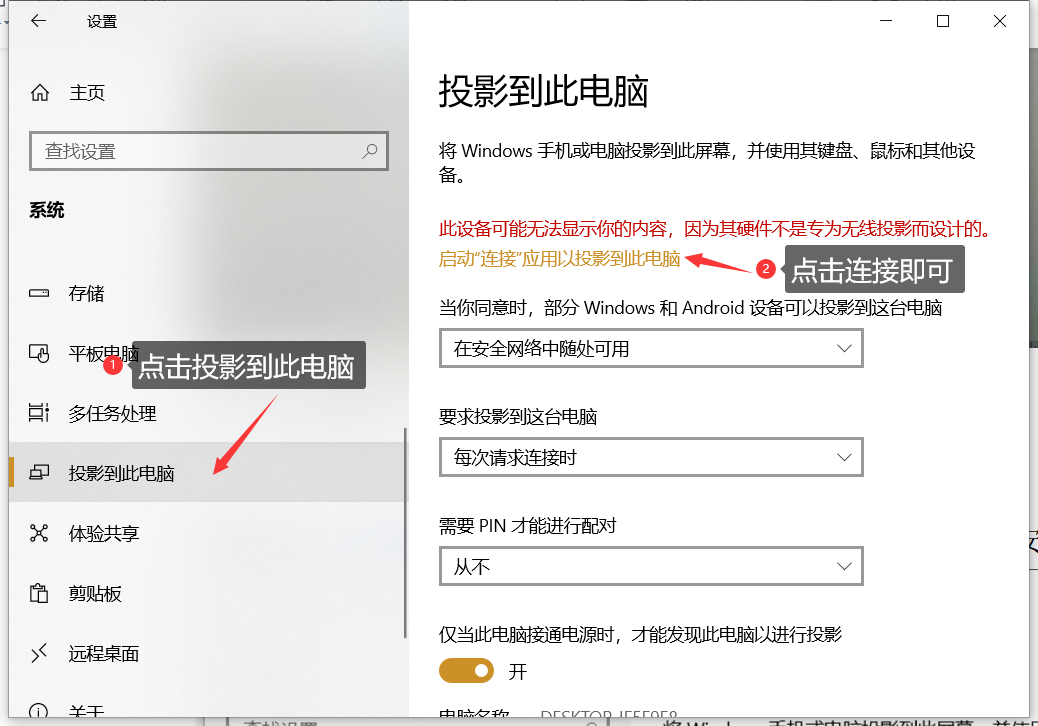
没有连接WiFi可以投屏吗 没有WiFi手机怎么投屏电脑
无线投屏可以说已经在我们的工作和生活中运用的非常广泛了,可是当我们手机没有连接WIFI网络,我们要怎样把手机投屏到大屏幕设备呢?今天,小编就来详细介绍一下,没有连接WiFi可以投屏吗?没有WiFi手机怎么投屏电脑?...
阅读全文 >

Mac投屏软件有哪些 Mac投屏软件哪个好
在数字化时代,Mac用户对于投屏软件的需求日益增长。无论是在工作中分享内容,还是在家中观看影片,一款优秀的Mac投屏软件能够提供更便捷、高效的体验。下面我们来看看Mac投屏软件有哪些,Mac投屏软件哪个好的相关内容。...
阅读全文 >
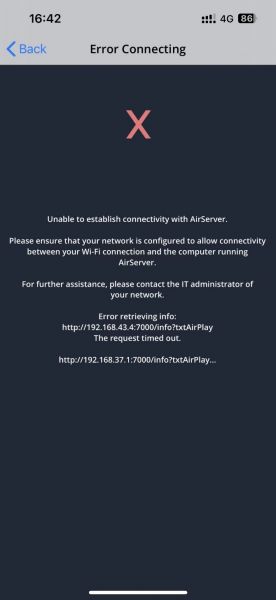
手机投屏连接失败原因 手机投屏连接不上怎么办
手机投屏是一种将手机屏幕内容无线传输到电视、电脑或其他设备的功能,它可以让你在大屏幕上享受手机上的视频、游戏、照片等。但是,有时候你可能会遇到手机投屏连接失败的问题,导致无法正常使用这项功能。那么,手机投屏连接失败的原因有哪些呢?手机投屏连接不上怎么办呢?本文将为你介绍一些常见的原因和解决方法。...
阅读全文 >
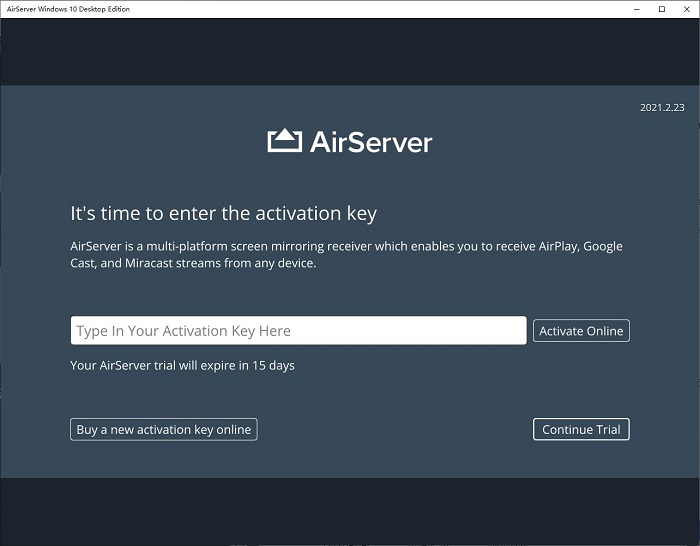
在Windows10N、Windows10KN系统上无法正常安装或使用AirServer
在之前,我们一直使用常见的Win10专业版系统来演示的AirServer(Win系统)各种功能,但在Win10其他版本的系统上使用AirServer会遇到一些问题,在Windows 10 N或Windows 10KN中无法安装或安装后无法打开AirServer Win10桌面版。...
阅读全文 >